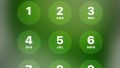FacebookやMessengerで自分がオンライン中であることや、最近オンラインだったことが友達やつながりに表示されますが、表示されたくないこともありますよね。今回は、Facebook/Messengerで「何分前にオンライン(ログイン時間)」を表示しない設定方法を解説します。
スマートフォンアプリでの設定方法
- Facebookアプリを開く:
- iOSまたはAndroidデバイスでFacebookアプリを起動します。
- メニューに移動:
- 画面右下(iOS)または右上(Android)の「三本線アイコン」(メニュー)をタップします。
- 設定とプライバシー:
- メニューから「設定とプライバシー」を選び、その後「設定」をタップします。
- プライバシー設定:
- 設定メニューから「プライバシー設定」を選択します。
- アクティビティのステータス:
- プライバシー設定内の「オンラインのステータス」をタップします。
- オンラインのステータスをオフにする:
- 「オンラインのステータスを表示」のスイッチをオフにします。これにより、友達には自分がオンラインかどうか、または最後にオンラインだった時間が表示されなくなります。
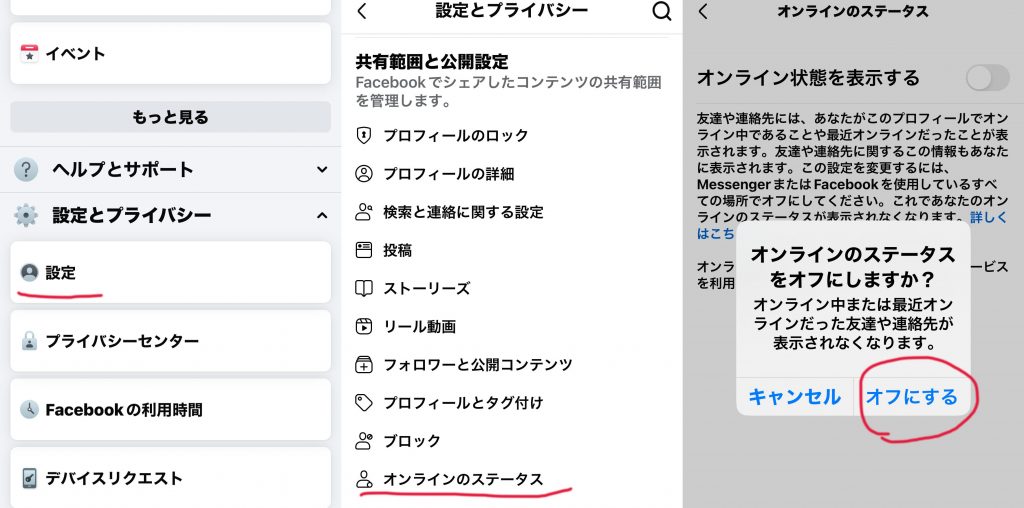
パソコンでの設定方法
- Facebookにログイン:
- ウェブブラウザでFacebookにアクセスし、アカウントにログインします。
- メッセンジャーアイコンをクリック:
- 画面右上の「メッセンジャーアイコン」をクリックします。
- オンラインステータスの管理:
- メッセンジャーのウィンドウで「・・・」アイコン(オプションメニュー)をクリックし、「オンラインステータス」を選択します。
- オンラインステータスをオフにする:
- 「オンラインステータスを表示」をオフにすることで、友達に対して自分のオンラインステータスが表示されなくなります。
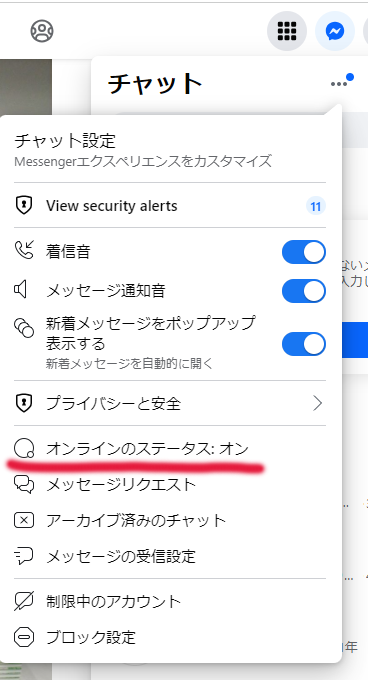
スポンサーリンク
注意点
- ステータス非表示の影響: 自分のオンラインステータスを非表示にすることで、他のユーザーのオンラインステータスも確認できなくなります。
- デバイス別設定: オンラインステータス設定はデバイスごとに設定する必要があります。スマートフォンとパソコンの両方で設定を変更する場合、それぞれのデバイスで同様の手順を踏む必要があります。
これで、Facebook/Messengerで「何分前にオンラインだったか」を表示しない設定が完了です。プライバシーを守りつつ、安心してFacebook/Messengerを利用しましょう。
まとめ
Facebookのオンラインステータスをオフにすることで、自分のオンライン状態を非表示にすることができます。スマートフォンとパソコンの両方で設定を確認し、必要に応じてプライバシー設定を変更してください。これにより、よりプライバシーを保護した形でFacebook/Messengerを利用することができます。